Oprogramowanie VEGAS Pro to potężne narzędzie do edycji wideo. Możliwości, które oferują właściwości projektów, są kluczowe dla jakości i struktury Twoich projektów. W tym poradniku krok po kroku nauczysz się, jak utworzyć nowy projekt i jak wykorzystać różne właściwości VEGAS Pro, aby wydobyć to, co najlepsze z Twoich projektów wideo.
Najważniejsze spostrzeżenia
- Utwórz nowy projekt szybko, korzystając z opcji predefiniowanych lub ustawień niestandardowych.
- Zrozum znaczenie ustawienia liczby klatek na sekundę, proporcji pikseli i kolejności pól.
- Wykorzystaj inteligentne próbkowanie i optymalizację ustawień odtwarzania dla swoich klipów.
Poradnik krok po kroku
Rozpocznij nowy projekt
Aby rozpocząć nowy projekt, możesz kliknąć odpowiedni przycisk lub użyć skrótu klawiszowego Ctrl + Shift + N. Otworzy to nowe okno projektu, w którym możesz importować swoje klipy. Tutaj możesz również dodać materiały predefiniowane za pomocą generatora mediów.
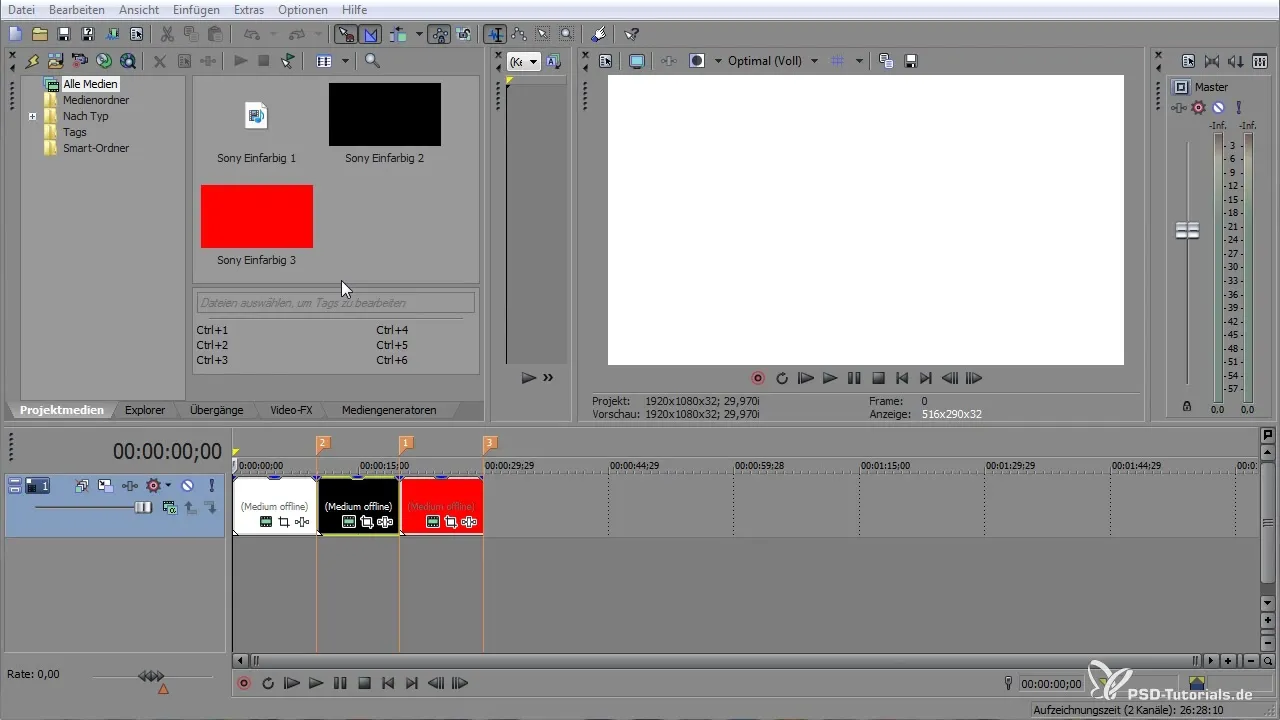
Dostosuj ustawienia wstępne
Za pomocą przycisku symbolu przejdziesz do ustawień wstępnych swojego projektu. Masz tutaj możliwość dokonania ważnych ustawień. Na przykład, jeśli chcesz utworzyć projekt w HD z 50 klatkami na sekundę, wybierz tę opcję i zastosuj ją.
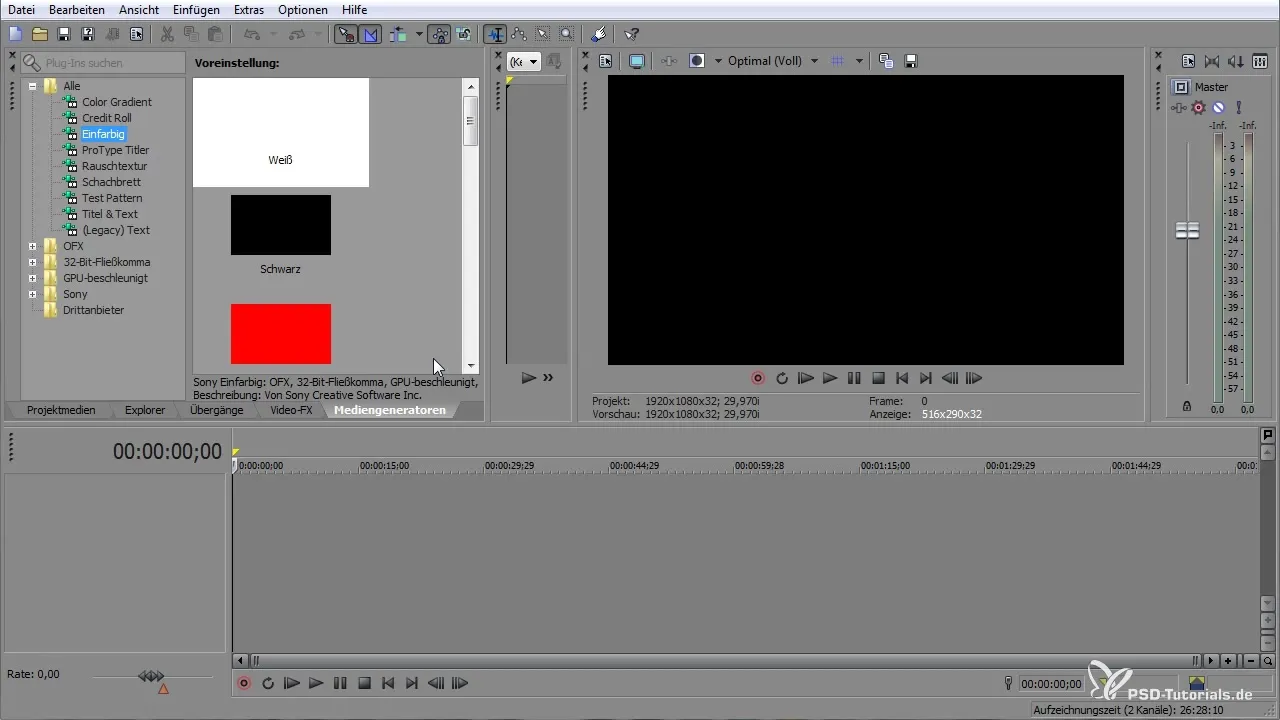
Ustawienia niestandardowe projektu
Jeśli chcesz określić specyficzne wartości dla swojego projektu, przejdź do opcji „niestandardowe”. To pozwoli Ci ręcznie ustawić szerokość i wysokość projektu. Na przykład możesz podać szerokość 1280 i wysokość 720. Upewnij się, że zmiany są natychmiast widoczne w oknie podglądu.
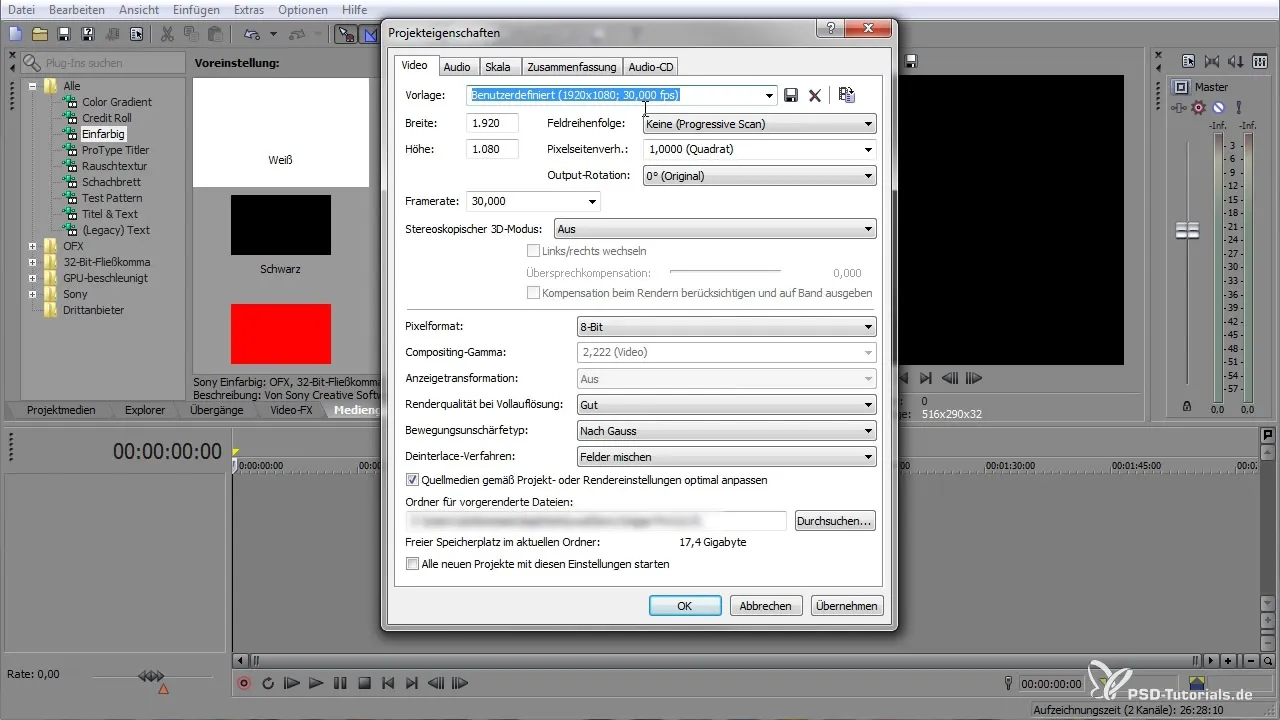
Frame Rate i kolejność pól
Liczba klatek na sekundę jest kluczowym czynnikiem wpływającym na jakość Twoich wideo. Możesz wybrać liczbę klatek na poziomie 25 fps. Ponadto możesz dostosować kolejność pól, aby upewnić się, że Twój materiał jest wyświetlany w odpowiednim formacie. Skan progresywny jest zazwyczaj korzystny, szczególnie w przypadku publikacji internetowych.
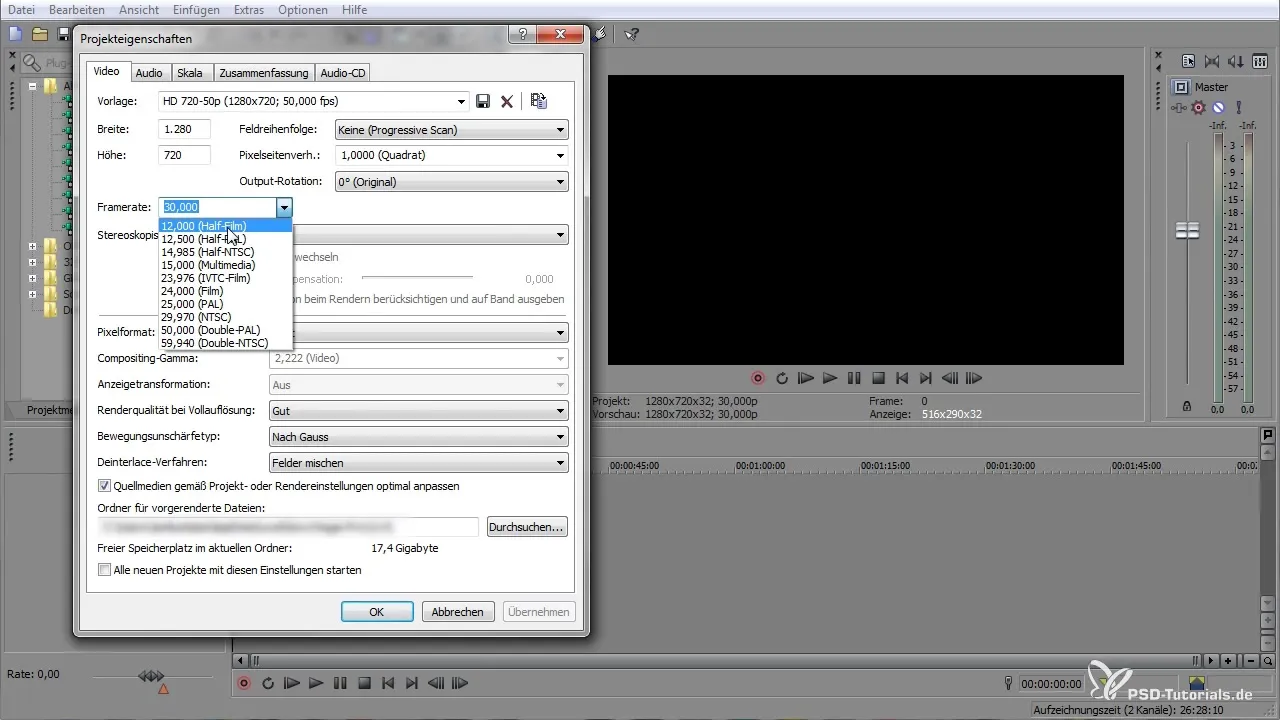
Ustaw proporcje pikseli
Proporcje pikseli mają bezpośredni wpływ na to, jak Twój projekt będzie wyświetlany. Możesz wybierać spośród różnych opcji, aby upewnić się, że Twoje filmy są poprawnie odtwarzane na różnych ekranach. Jest to szczególnie ważne podczas transmisji i przy różnych formatach monitorów.
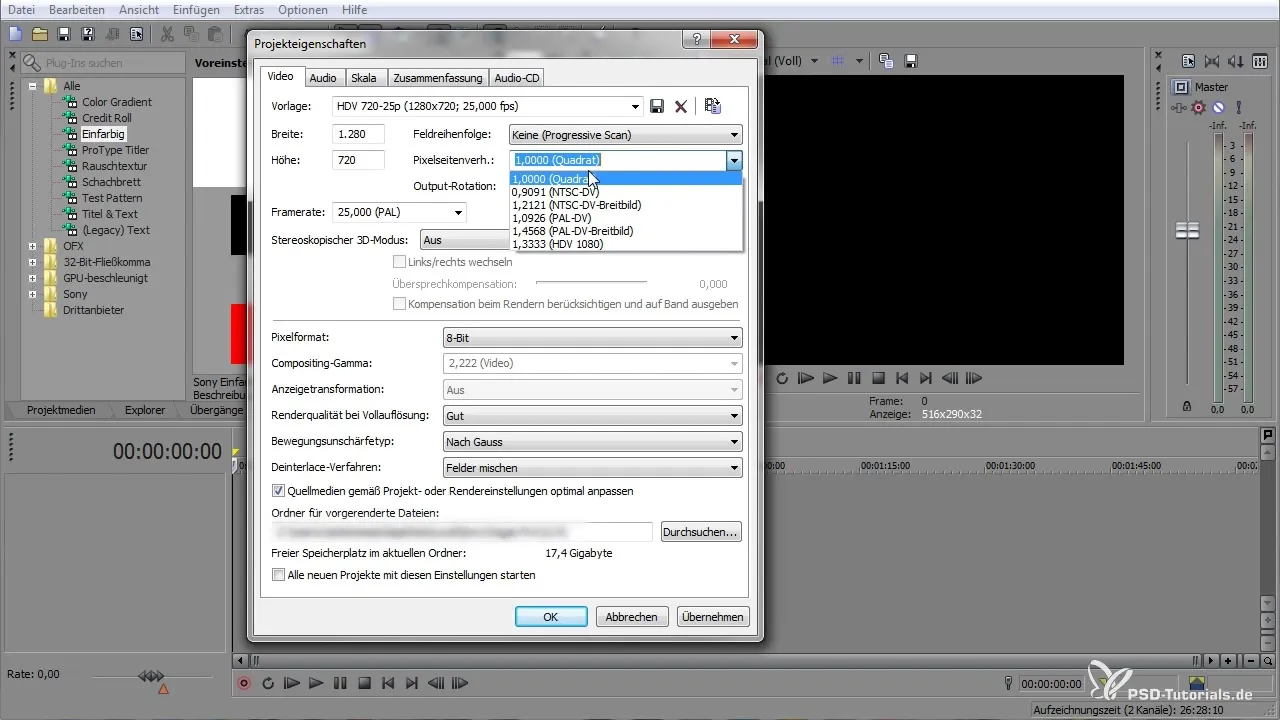
Użyj obrotu klipu i trybu 3D
Jeśli pracujesz z obróconymi materiałami wideo, możesz ustawić obrót bezpośrednio w właściwościach projektu. Dodatkowo VEGAS Pro ma możliwość pracy w trybie stereoskopowym 3D, ale będziesz potrzebować odpowiedniego sprzętu.
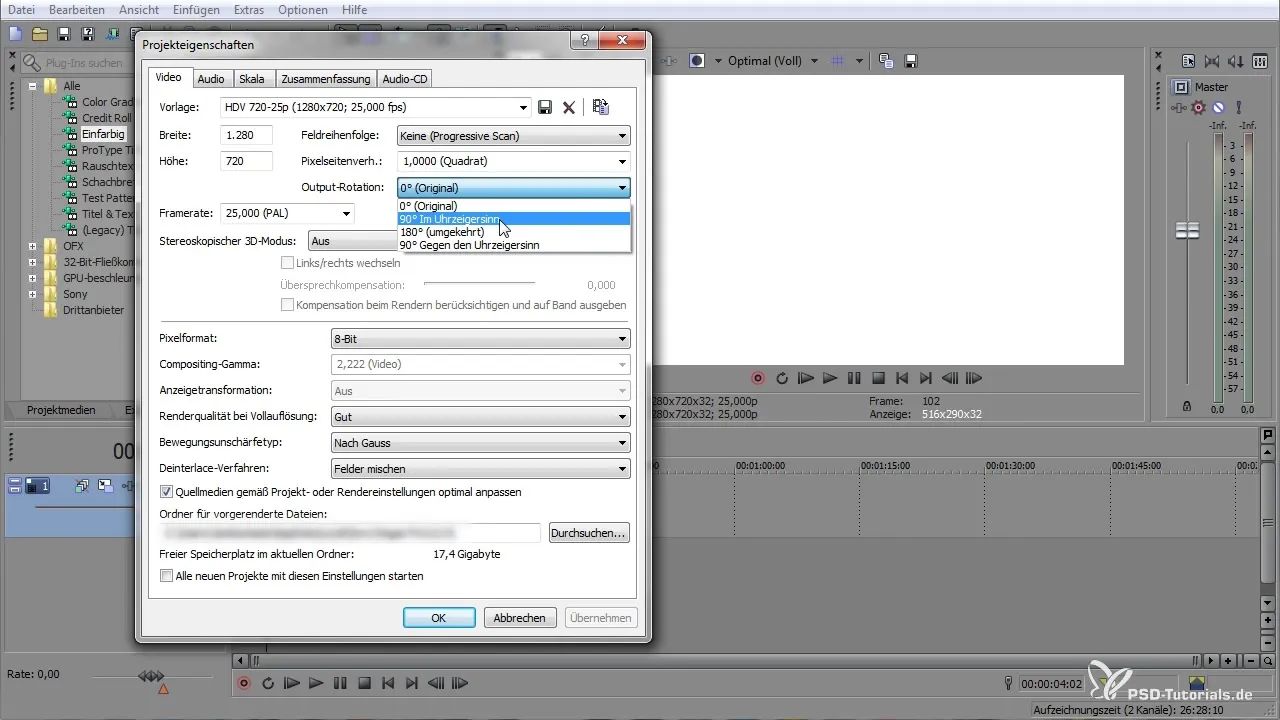
Ustaw kolor i format wideo
Masz możliwość ustawienia formatu pikseli, które wartości kolorów będą używane i czy chcesz na przykład pracować w 8-bitowej lub 32-bitowej arytmetyce. Te ustawienia mają duży wpływ na jakość kolorów Twoich klipów.
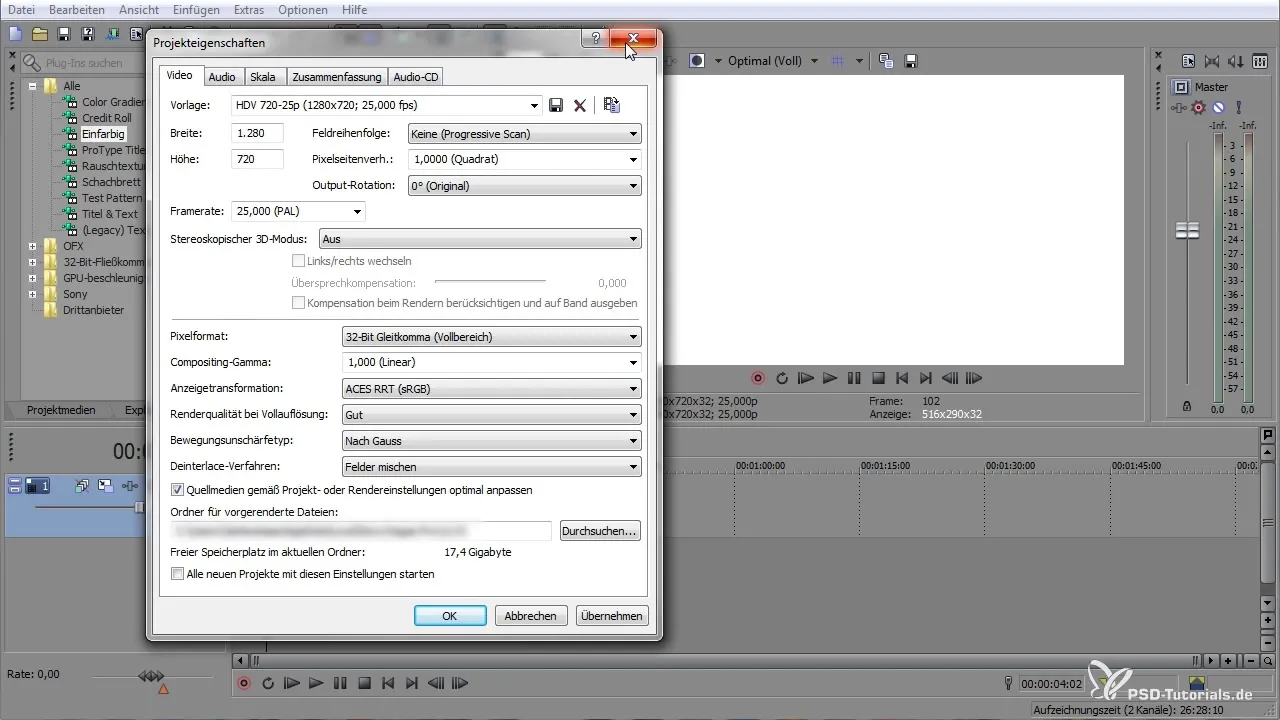
Dostosuj rozmycie ruchu
Aby dostosować rozmycie ruchu, istnieją różne typy, które możesz wybrać w programie. Ta funkcja poprawia jakość wizualną, szczególnie przy szybkich ruchach w Twoim wideo.
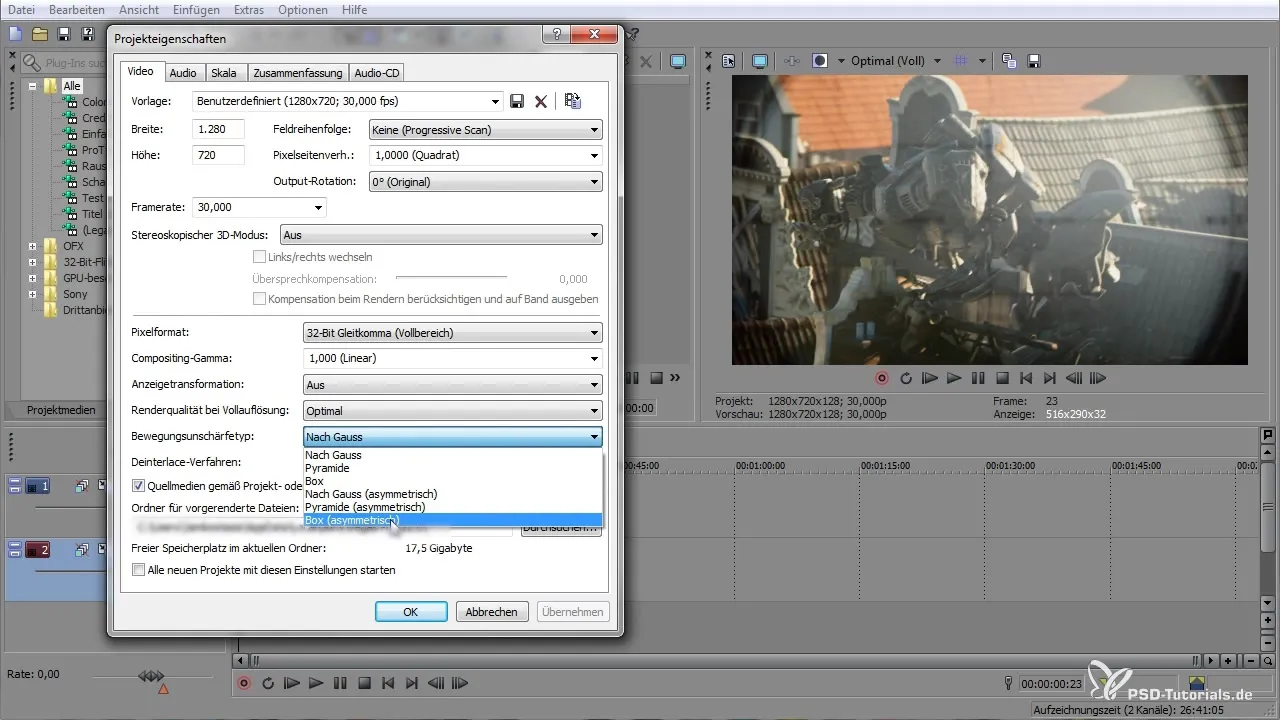
Aktywuj inteligentne próbkowanie
Inteligentne próbkowanie może być używane do poprawy jakości obrazu poprzez obliczanie między klatkami. Tę funkcję powinieneś aktywować, aby uzyskać lepszy wizualny wynik, może to jednak również wpływać na wydajność.
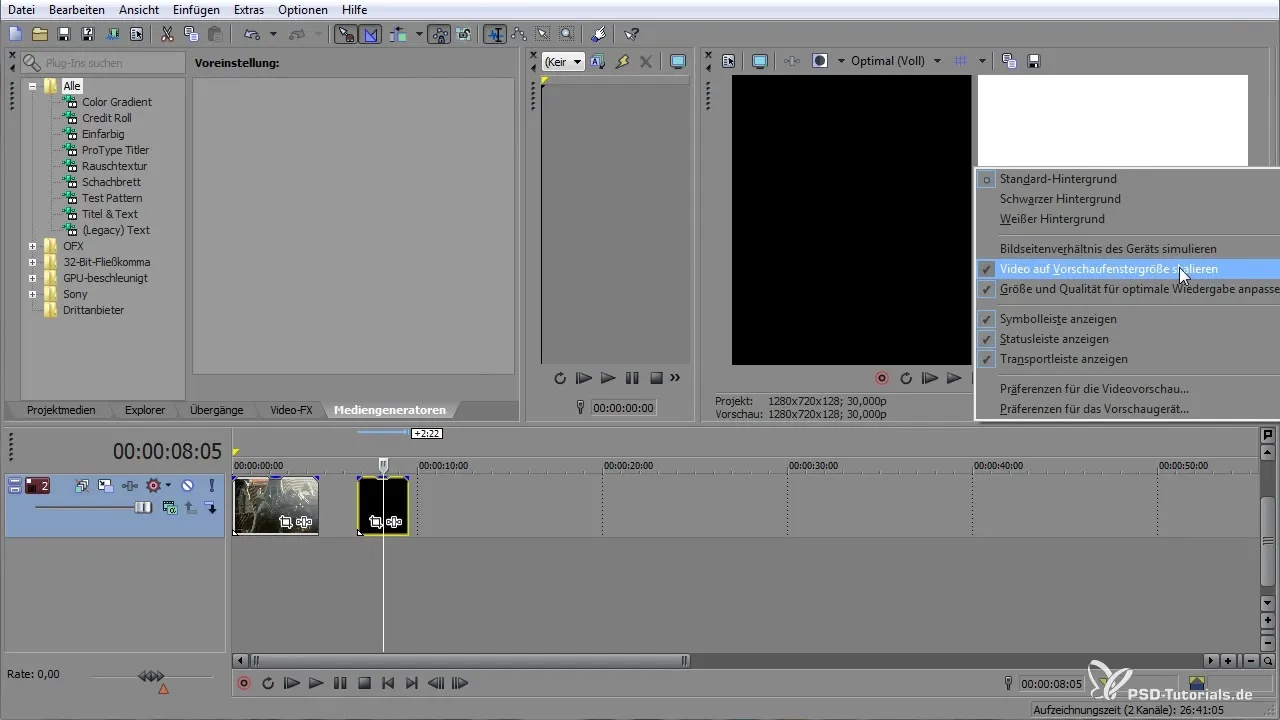
Dokonaj ustawień audio
Przejdź do ustawień dźwięku, aby w razie potrzeby wybrać między stereofonią a dźwiękiem przestrzennym 5.1. Ponadto możesz zoptymalizować jakość swojego dźwięku, ustawiając częstość próbkowania i głębokość bitową.
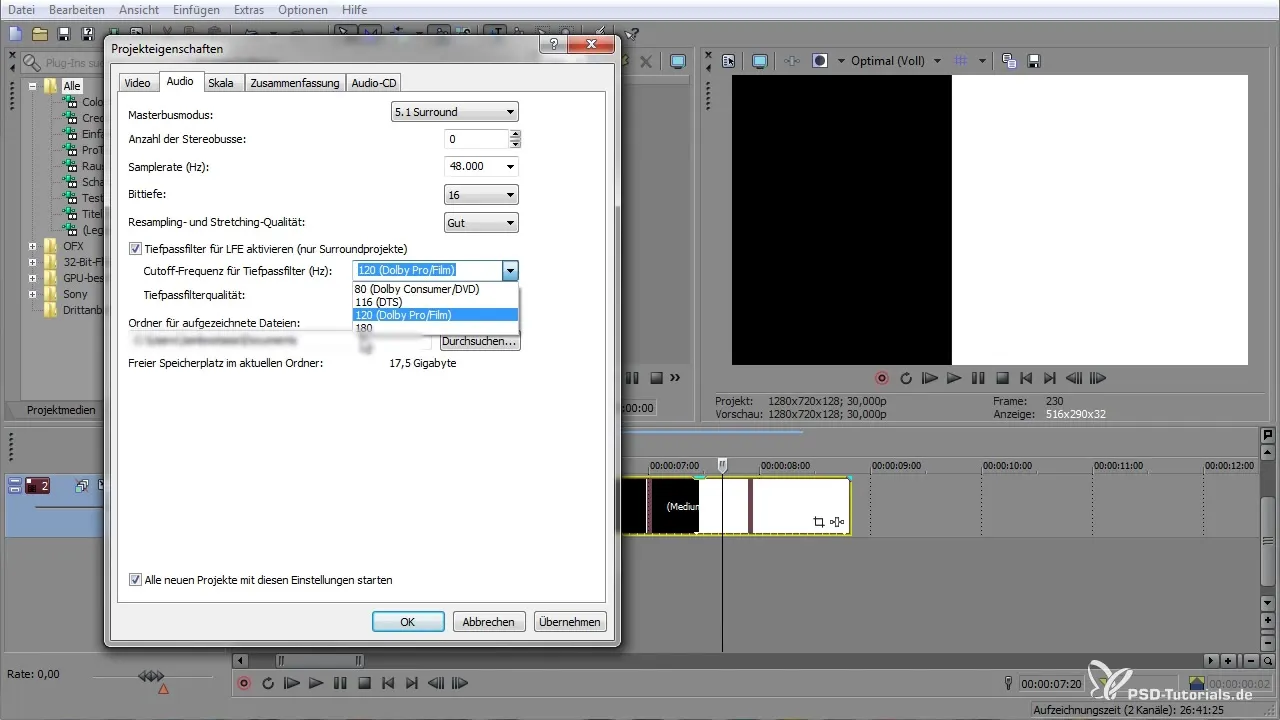
Kontrola odtwarzania w czasie
Na osi czasu masz możliwość odtwarzania klipu wolniej lub szybciej, co jest przydatne w przypadku niektórych efektów. Możesz dostosować prędkość odtwarzania od 0.5x do normalnej prędkości.
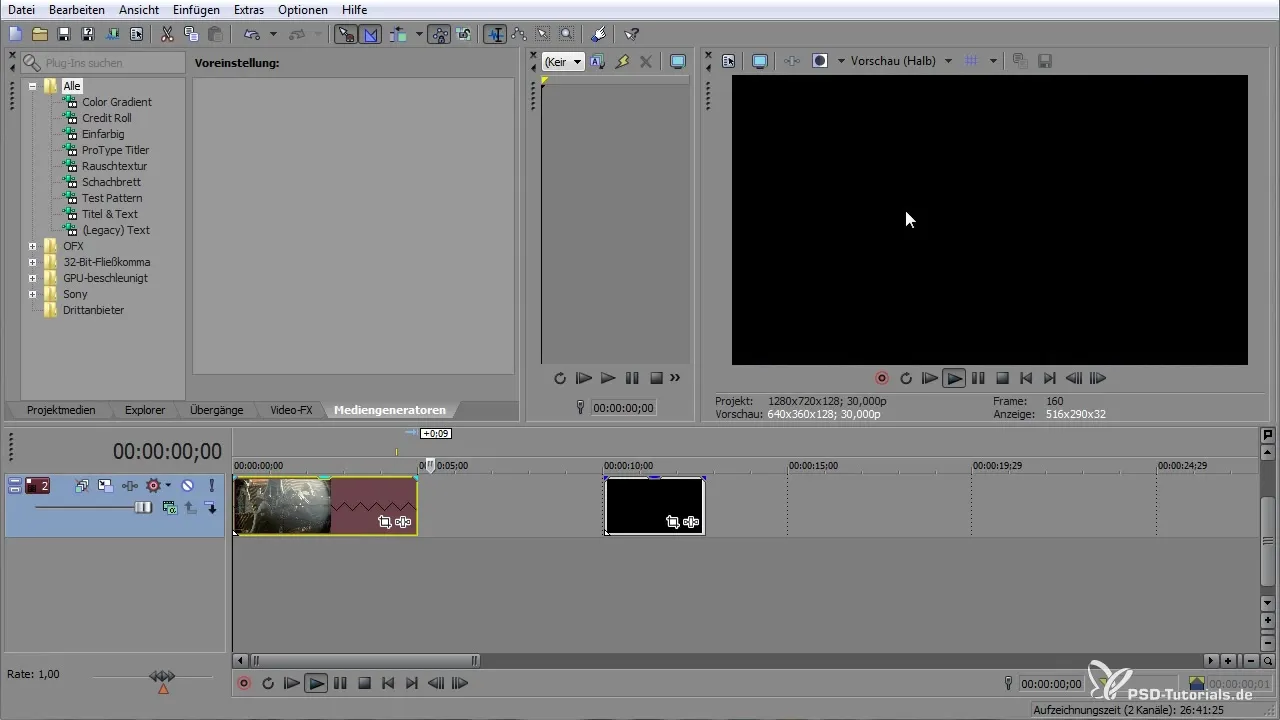
Podsumowanie - Optymalne wykorzystanie właściwości projektów w VEGAS Pro
Znajomość właściwości projektów w VEGAS Pro pozwala na tworzenie produkcji wideo według własnych wyobrażeń. Przy odpowiedniej konfiguracji poszczególnych ustawień możesz znacząco poprawić jakość i wygląd swoich projektów. Ćwicz, aby optymalnie konfigurować swoje projekty, aby wydobyć to, co najlepsze z swojego materiału.
Najczęściej zadawane pytania
Jak rozpocząć nowy projekt w VEGAS Pro?Możesz rozpocząć nowy projekt przez przycisk lub za pomocą skrótu klawiszowego Ctrl + Shift + N.
Czy mogę wprowadzić niestandardowe ustawienia dla mojego projektu?Tak, możesz ręcznie dostosować szerokość, wysokość, liczbę klatek na sekundę i inne ustawienia.
Jaka jest różnica między skanowaniem przeplotowym a progresywnym?Skanowanie przeplotowe przedstawia pojedyncze linie na przemian, podczas gdy skanowanie progresywne pokazuje wszystkie linie w jednym przebiegu, co prowadzi do lepszej jakości obrazu.
Jak mogę dostosować ustawienia audio?W ustawieniach audio możesz wybierać między stereofonią a dźwiękiem przestrzennym 5.1 oraz ustawić częstość próbkowania i głębokość bitową.
Czy mogę obracać klipy bezpośrednio w VEGAS Pro?Tak, możesz dostosować obrót klipu za pomocą właściwości projektów, bez konieczności ingerencji w projekt.

